こんにちは、パーチの長尾です。前回(第2回)は、カラープロファイルについてお伝えしましたが、いかがでしたか? カラーマネジメントを意識し始めたら必ず出てくるのが カラープロファイル と ガンマ ですよね。何がどう違うのか? どんな意味があるのか? が分かってきたのではないでしょうか。
今回は、カラーマネジメントを導入するために必要な機材について解説していこうと思いますが、ちょっとその前にカラープロファイルの続きで、自分が採用すべき色基準(プロファイル)のことを決めておきましょう。それでは、今日も一番大事なポイントを絞り込んで、"難しいことをわかりやすく" の精神で頑張ります。最後までおつきあいください!
代表的なプロファイル どれを基準にすべきか?
現在のカラマネ(カラーマネジメントシステム)は、 ICCプロファイル というものが主に利用されています。プロファイルは機材の色特性を測って記述したファイルですが、機材を測らずに理論的に定めたプロファイルがあり、その中で最も有名なのが、私たちがよく耳にする 「Adobe RGB」と「sRGB」 に加え、「Rec. 709」 や 「DCI」 などの各種団体が定めた規格が挙げられます。
なぜこのようなものが必要かというと、例えば「ある人が使用しているモニタ」を測定したプロファイルを基準にした場合、モニタ同士の性能差もありますし、さらにモニタは時間経過と共に色が変わっていく( "経年劣化" と言います)ため、数ヶ月後には基準色が変わってしまいます。そこで考え出されたのが理論的なプロファイルを使った管理方法で、「特定の機材を基準にせず、1つの理論的なプロファイルに機材の方を合わせる」 という手法が使われるようになりました。そのために定められたのが、上述の標準色空間とそのプロファイルです。カラマネを導入してパイプラインを作る時は、基準プロファイルを決めて、そのプロファイルに全ての機器とソフトウェアを合わせる方法を採ります。また、モニタ、プリンタ、スキャナなどの機材メーカーさんも、この基準プロファイルに合わせて製品を作っています。だから「Adobe RGB 対応モニタ」 といったような表記がされるわけですね。
それでは、あなたはどの基準を採用しますか? 選びやすいように、職種別にお勧めをまとめてみましたので、これを参考に決めてみてください。一覧表には業種ごとに利用する出力機器と、その機器の代表的なプロファイル、そしてお勧めのプロファイルを載せました。
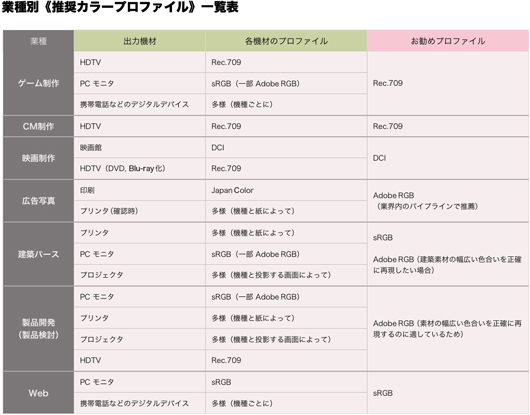
業種別《推奨カラープロファイル》一覧表
基本的には 1 つの基準プロファイルを設けることをお勧めしますが、出力機器が複数になるために基準プロファイルを複数持つことになる場合もあります。
カラーマネジメントに適した機材を選ぶ
3DCG を制作する際に最も重要な機材は、やはりモニタですよね。1 日の大半をモニタと一緒に過ごす、そんな方が多いのではないでしょうか。そして、この連載を読んで頂いている方の中には、物体(建築素材、モデル、製品の塗装サンプルなど)を CG で再現する場合もあると思いますが、そうした場合はモニタの他に、スキャナ・カメラ・プリンタ・照明などの機材が必要となります。そこで今回は、既にカラマネ導入が始まって 10 年が経つ、印刷・写真業界で評価が確立された製品を紹介しますので、複数の機材を購入テストする手間とコストを削減してください。
その前に、1つアドバイスがあります、私がカラーマネジメントに関わって 10 年が経ちます。その間、非常に多くの機材に触れ、必要に応じてワークフローへの導入を行なってきたのですが、その時に大きな誤解というか思い込みによって、いらない手間をかけてしまいました。それは、「元々の特性が良くない機材を調整するには限界がある」ということでした。「当たり前じゃないか!」と笑わないでくださいね。「モニタに測色機を使ってプロファイルを作れば、どんなモニタでも色が合う」と思っていたんですが、いくら調整しても色が合わない、何でだろう? と泥沼にはまってしまいました。それまで意識したことがなかったのですが、モニタは機種によって大きく発色特性が異なっていて、色再現が歪んでいるのですよね。
新規導入時には "元々の特性が良いものを購入" し、既存の機材については "調整作業によって補正できる幅を決めておく"、この2点が大事なポイントだと意識しておくとカラマネ導入がスムーズになりますよ。
カラマネ定番1:モニタ編
まずは、全ての 3DCG 制作者が毎日使っているモニタから始めましょう。デジタル・アーティストにとってモニタとは、"作業場"であり、仕上がりを判断する"最終決定の場"ともなる最も重要な機材ですから、"品質と効率" を高める効果が一番大きな機材です。印刷・写真業界で評価が確立されているのは、EIZO ColorEdge シリーズ です。色に厳しい現場ではもちろん、デジタル・アーティストが口を揃えて「一番」と評価している製品で、推奨機材とされています。ポストプロダクション業界では、Autodesk Flame をはじめとするオートデスク製の編集/合成システムにも推奨モニタとして ColorEdge が選ばれています。カラマネで利用するモニタの必須な条件として、"センサ(測色機)を利用できること"があります。今回、挙げた以下の2機種は、どちらもセンサが利用できます。ColorEdge CG243W-B の写真は、別売りの ColorMunki というセンサを利用しているところです。一方、 ColorEdge CG275Wは、製品のベゼルに内蔵されたセンサで測定しているところです(ちなみにCG245Wもセンサ内蔵型です)。

ColorEdge CG243W(ColorMunkiによるキャリブレート例)

ColorEdge CG275W(内蔵センサによるキャリブレート例)
なぜセンサが必要かと言うと、モニタは経年劣化(使用時間が増えると徐々に劣化していく現象)によって、色が変化していきます。Red、Green、Blue のそれぞれの色がバラバラに出力量が減っていくので、不規則に色が変わっていきます。そのため人の手で制御するのは非常に難しい状態となります。そこでセンサを用いて定期的にその状態を調べ、変化量を打ち消して優れたカラーバランスに整える必要があるわけですね。センサ以外のモニタの評価基準については、以下の3点が優れた色再現性を確認できる基本チェックポイントになります。
ポイント1:データに忠実な色再現性(RGBの値が忠実に表示される)
ポイント2:トーンが乱れない(グラデーションを忠実に再現)
ポイント3:ハイライト/シャドウ部分が見える(白飛び、黒つぶれがない)
この他には、それぞれの作業環境や業界特有の必要性に応じて、評価基準が追加されてい
きます。
モニタについて簡単に説明しましたが、重要な機材だけにもっと時間が必要ですね。今回は他の機材も解説したいので、先ほど解説した推奨プロファイルにあったモニタを探す方法や、より詳しい技術解説については、次回以降に改めて解説しますのでどうぞご期待ください。
カラマネ定番2:スキャナ編
テクスチャ制作に欠かせないのがスキャナですが、スキャンデータとスキャンする実物を忠実に合わせることができたら、便利この上ないですよね。カラマネはもちろん、この部分もサポートしているので、全自動(スキャンするだけ)で色を合わせることができます。この機能を使えば、建築パースを作っている方や製品検討をしている方は特に便利になると思います。正確な色を CG で再現したり、実際の素材に忠実なテクスチャデータベースを作ることもできるでしょう。 こちらの建築パース制作会社さんの事例 は、カラマネの特長を生かしていますね。シミュレータとしての 3DCG の可能性を感じるので、ぜひ参考にしてみてください。
スキャナで色管理をするには、やはりカラープロファイルを利用します。現在のスキャナの状態を測定してプロファイルを作成します。そのためにプロファイルを作成する機材が必要になるわけですが、最も定評のあるのは、i1 シリーズです。用途に合わせていろいろなバージョンがありますが、スキャナやプロジェクタのプロファイルまで作成する場合は、i1XTreme が必要になります。

x-rite社の「i1XTreme」。i1 シリーズ最高峰のフルパッケージ製品だ
ここまで予算がかけられない場合にお勧めなのが、プロファイル作成ソフト EZcolor (※2011年3月末現在、EZcolorの単体製品としての販売は終了しています)が同梱されている EPSON GT-X970 です。スキャナとしても非常に優秀ですし、プロファイル制作もできるので便利です。制作したスキャナプロファイルはスキャンソフトに登録して管理します。現在使用しているスキャナのプロファイルを作ろうと考えている方は、スキャナがプロファイルを管理できるかどうか確認してください。下の画像は、エプソン製スキャナのスキャンソフトの UI ですが、環境設定内にカラープロファイルを管理する箇所があります。
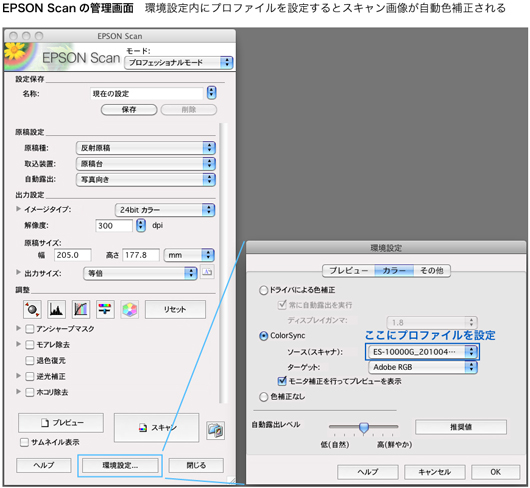
エプソン製スキャナに標準搭載されているEPSON Scanの管理画面。プロファイルの設定を行うには[環境設定...]をクリック
カラマネ定番3:プリンタ編
CG の画像をプリントする時に、「モニタと色が違う」という経験をお持ちの方は多いのではないでしょうか。私も昔はプリントとモニタとにらめっこして、Photoshop のトーンカーブで色を調整してはプリントするを繰り返していたものです。でも、カラマネを導入するとモニタの色とほぼ一致するので、こうした調整は不要になり、プレゼンや納品前の貴重な時間を削られることもなくなりました。プリンタの場合もカラープロファイルを利用します。ですが、スキャナの場合に比べてプリンタの方が大分楽なんですよね。大きく分けて2つの方法があります。
パターン1:プロファイル作成ソフトを利用(スキャナと同様)
パターン2:プリンタドライバに入っているプロファイルを利用
どちらもプリンタそのものの特性が高くないといけないのはモニタと同じです。特に家庭用プリンタは自動色補正を基準に開発されているので、データに忠実な色再現は望めませんから気をつけてください。定評のあるインクジェットプリンタには、EPSON MAXART シリーズ、EPSON Proselection シリーズ、Canon PIXUS Proシリーズ などがあります。非常に優れた発色特性を持ち、データに忠実な再現をするプリンタドライバなので、モニタとの色合わせに便利です。次に、プリンタドライバに入っているプロファイルを利用する方法についてですが、既に測定済みのプロファイルが入っているので、それをプリンタドライバに設定するだけで済みます。自分で測定する手間がないので随分、楽ですよねえ。
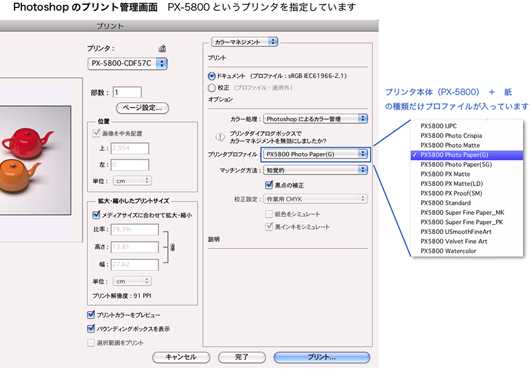
Photoshop のプリント管理画面。プリンタプロファイルはプリンタ本体と対応する紙の種類だけ用意されている
なぜこんなことができるのかは、モニタやスキャナと比べて経年劣化が少ないことが挙げられるかと思います。ただし、1 つ注意点があります。モニタと違い、プリンタは製品本体だけでなく、紙が必要になります。そこで発色特性は「製品本体+紙」の組み合わせで測定する必要があるんですね。つまり、「プリンタ×紙の数」だけプロファイルができることになります。プリンタドライバに付属してくるプロファイルは、純正インクと純正紙の組み合わせですので、他社製の紙を使う場合は新たにプロファイルを作成(または、用紙メーカーのWebサイトからダウンロード)する必要があります。
カラマネ定番4:照明編
あまり意識しないのが、照明ではないでしょうか。私もカラマネに取り組むまではその重要性に全く気づきませんでした。ここで言う照明とは、参考にする素材(模型、建築素材、製品開発時の素材など)を照らすライト(照明器具)のことです。皆さんのオフィスはどんな照明ですか? 蛍光灯でしょうか、それとも白熱電球、ダイクロックミラーなどなど、様々な照明環境の下で仕事をされていると思いますが、素材を観察するのに適した照明というのがあるんです。定評がある、というより色を管理する上で常識とされているのは、色評価用蛍光灯 です。照明にはワット数などの大きさを表す型番がありますが、色に関するもので注意してほしいのは以下の3項目になります;
ポイント1:「色評価用」と表記されているか
ポイント2:演色性
ポイント3:色温度
色評価用なら演色性が高いことと同義なので、1つ目と2つ目は同じことになります。演色性は 「Ra」 という値で示され、自然光を 100 として評価されています。色評価用の蛍光灯は Ra98 以上 の値を持っています。では、「演色性とは何か?」ですが、これは「色を正確に判断できる特性」と覚えてみてください。実は殆どの照明は色を正しく判断する特性を持っていないと言ったら驚くでしょうか。では、蛍光灯を例に取ってその分光特性を見てみましょう。
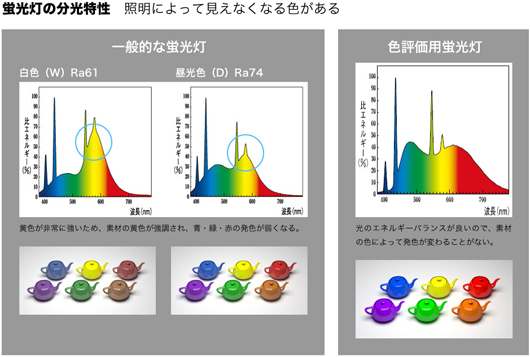
一般的な蛍光灯と色評価用の分光特性を比較したもの。Ra値が低い一般的な蛍光灯では正しく色が見えないことが判るだろう
このように特定の色が強調され、特定の色が見えづらくなるのが一般的な照明ですので、素材によっては特定の部分だけが影響する現象(メタメリズム)が起きます。照明をきちんと管理しないと、モニタの色が管理されていても色の不一致が起き、業務の妨げになることがよくあります。カラマネは「全ての機材が管理されないと機能しない」といいますが、その分かりやすい例ですね。目立たない存在ですが重要な照明をきちんと管理していきましょう。具体的には、下記のような製品がお勧めです。色温度に関しては自分たちのパイプラインに合わせて選んでください。迷った場合は D65 蛍光ランプ をお勧めします。理由は、 sRGB, Rec.709 などの色温度が D65(6500K)だからです。
・三菱オスラム「色評価用蛍光ランプ」:Ra99/D50(5000K)
・東芝ライテック「色比較・検査用D65蛍光ランプ」:Ra98/D65(6500K)
・カラービューイングライト/Color Viewing Light
※より厳密な管理と、色温度の変更を頻繁に行う場合に優れた観測ボックスです

パントン製カラービューイングライト(品番PVL-511)のイメージサンプル
いかがでしたか? 次回は、最も重要かつ毎日利用する機材「モニタ」について、さらに詳しく解説していこうと思います。何がモニタの良し悪しを決めるのか、どのような点を重視して選べばいいのか、など制作の質と効率に関わる重要な点を掘り下げていきますので、ご期待ください。
TEXT_長尾健作(パーチ)
▼Profile
長尾健作(ながおけんさく)
広告写真制作会社(株)アマナにて、3DCG制作などの事業立ち上げを行なった後、(株)パーチ を設立。広告業界・製造メーカーに向けて、3DCGによる新しい広告制作手法の導入/制作サポートを手がける。各種セミナーでは、制作業務の効率化・コスト削減を実現するためのノウハウを提供。
パーチのカラーマネージメントの導入をサポートするWebページ
perch-colormanagement.jp/
▼ Powered by EIZO
この連載は、EIZO株式会社の協賛でお送りしています。
・EIZOがお届けする「カラーマネージメントに関する基礎知識」
www.eizo.co.jp/eizolibrary/index4.html





















